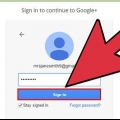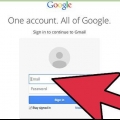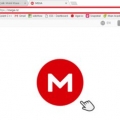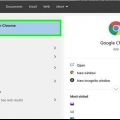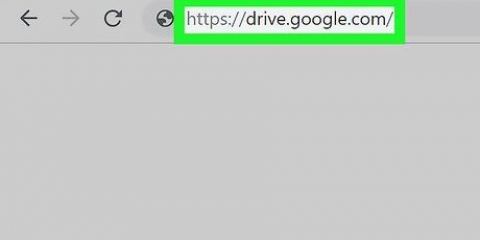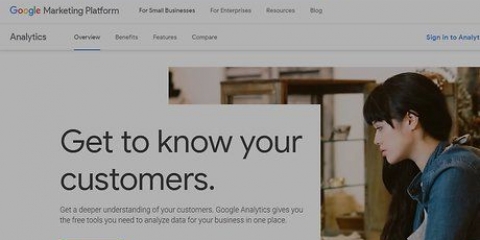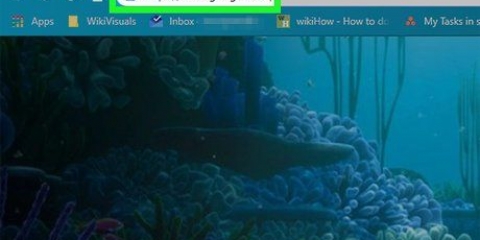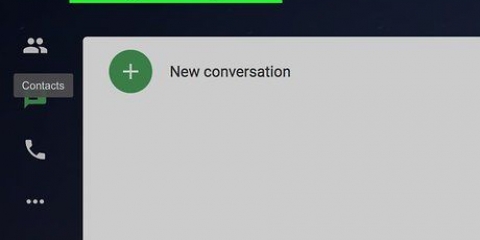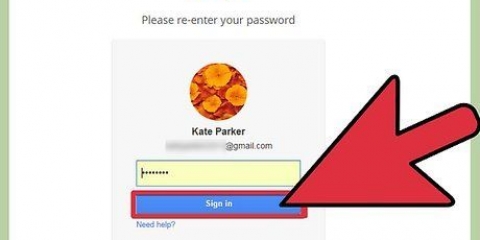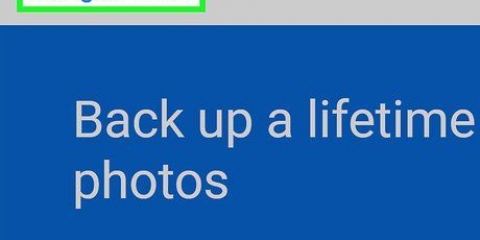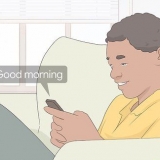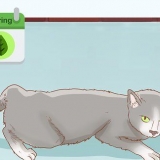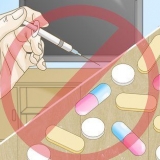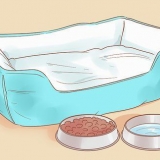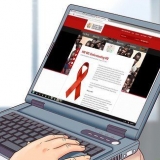Primärt är dina personliga e-postmeddelanden mellan människor. Sociala är e-postmeddelanden från sociala nätverkstjänster som Facebook och Twitter. Annonser är e-postmeddelanden du får från marknadsföring du har anmält dig till.




Klicka på knappen Filter för att skapa en regel som sorterar inkommande e-post i de etiketter du har skapat. Klicka på länken "Skapa nytt filter" att sätta en ny regel. 
"cc" skickar en kopia till en annan mottagare. "bcc" kommer att skicka en kopia till en annan mottagare utan att de andra mottagarna vet. Om du har flera konton kopplade till ditt Gmail-konto kan du välja vilket du vill skicka meddelandet från genom att klicka på pilen bredvid din adress i fältet "Förbi". Du kan ändra formatet på din text genom att klicka på knappen "a" bredvid skicka-knappen. En liten meny visas där du kan ändra teckensnitt, storlek och färg, och skapa listor och indrag. Du kan bifoga en fil genom att klicka på gem-ikonen. Ett fönster öppnas där du kan söka på din dator efter en fil att bifoga. Det finns en storleksgräns på 25 MB för filer som ska bifogas. Du kan skicka pengar med Google Wallet genom att hålla muspekaren över "+"-tecknet och klicka på $-ikonen. Google kommer att be dig att verifiera din identitet om du inte redan har gjort det. Du kan infoga bilder och Google Drive-dokument i din e-post genom att föra musen över +-tecknet. 
Du kan lägga till fler funktioner genom att klicka på "Länka fler appar" klicka längst ned i listan. Du kan bläddra bland tillägg från Google och från andra utvecklare.
Alternativen i verktygsfältet kommer att ändras beroende på vilken typ av fil du skapar. Alla ändringar sparas automatiskt medan du arbetar.


Alla filtyper kan laddas upp till Google Drive. Vissa filer, till exempel Word-dokument, kan konverteras till Google-dokument genom att klicka på menyn Inställningar i fönstret Ladda upp. Dina uppladdade dokument läggs till i din Google Drive-lista. Du kan ladda ner programmet Google Drive till din dator, som låter dig skapa en delad mapp som automatiskt synkroniseras med Drive. tryck på knappen "Anslut Drive till din stationära dator" för att ladda ner den. Alla gratis Google Drive-konton har 15 GB lagringsutrymme (delat mellan alla dina Google-tjänster). Om du får ont om utrymme, radera skräpfiler och e-postmeddelanden eller köp mer lagringsutrymme från Google för en månadsavgift.

Försök att använda ord som webbplatserna du letar efter kommer att använda. Till exempel, om din tand gör ont, titta upp "tandvärk" istället för "min tand gör ont". Detta kommer att leda till mer informativa webbplatser. Om du behöver ett exakt resultat för din sökning, sätt citattecken runt det. Till exempel kommer Google bara att söka efter det exakta ordet eller frasen inom citattecken. Utelämna ett ord från en sökfråga med ett bindestreck. Sätt streck före ordet du vill utelämna. Hur man tar bort oönskade sökresultat. Ange beräkningar för att se resultatet som det första resultatet. Detta öppnar Googles kalkylator, som du kan använda för att ange nya summor. Ange enheter du vill konvertera för att låta Google göra det. Ange till exempel 1 uns i gram då kommer omvandlingen att visas för sökresultaten. De flesta skiljetecken ignoreras under en Google-sökning. 
Web visar webbplatser. Detta är standardfliken. Bilder visar en lista med bilder som matchar din sökning. Om ditt sökresultat matchar många bilder, kommer de mest populära att visas som sökresultat på webbfliken. Maps visar ditt sökresultat på en karta. Vanligtvis när du anger en plats som en sökfråga visas en karta på fliken Webb. Fliken Shopping visar produkter som är tillgängliga i ditt område eller online relaterade till din sökning. Bloggar visar blogginlägg relaterade till din sökning. Du kan klicka på fliken Mer för att söka efter andra Google-tjänster som videor, nyheter och mer.
I avsnittet "Hitta sidor med...", du kan ange exakt hur du vill att Google ska söka efter dina termer. Detta kan även göras via den vanliga sökrutan, instruktionerna finns bredvid. I avsnittet "Förfina sedan dina sökresultat med...", kan du lägga till filter som döljer resultat som inte är relevanta för dig. Du kan ställa in önskat språk, region, uppdateringsdatum, specifik webbplats och mer. Du kan till exempel endast söka efter franska YouTube-videor som laddats upp det året. 
Du kan välja att filtrera explicita resultat, visa resultat medan du skriver, justera antalet sökresultat per sida och mer. Dessa inställningar sparas inte när du lämnar Google om du inte är inloggad med ditt Google-konto. 


Du kan zooma in och ut genom att dra reglaget eller genom att vrida mushjulet uppåt och nedåt. Du kan även zooma med knapparna + och - på tangentbordet. Klicka och dra kartan för att flytta, eller använd piltangenterna. Du kan också klicka på pilarna längst upp för att flytta runt på kartan.

Beräknad restid, justerad för aktuell trafik, kommer att visas bredvid varje föreslagen rutt. Du kan justera din rutt genom att klicka och dra delar av den. Rutten kommer att beräknas om, så nära den nya punkten som möjligt. Du kan också högerklicka var som helst på kartan och "Vägbeskrivning till denna punkt" välj för att gå in i navigeringsgränssnittet. 





Google Scholar ger mer exakta, forskningsbaserade resultat. Om du har McAfee Site Advisor installerat på din dator kommer du att se en grön bock, en gul "!" eller ett rött X bredvid sökresultatet. Se till att du klickar på ett sökresultat med en grön bock bredvid. Försök att använda den enklaste möjliga formen av ordet. Använd till exempel fartyg istället för fartyg. Användande Piet café istället för Piets café. För snabbare Google-sökningar kan du installera Google Verktygsfält, som är tillgängligt för Internet Explorer. du kan honom här hitta. Klicka på avancerad sökning kommer ibland ge bättre resultat. Google låter dig också söka efter bilder och ljud/videoresultat, genom samma ruta. Istället för att använda Googles sökmotor igen, klicka på fliken för den typ av media du vill ha.
Använder google
Google kan vara synonymt med webbsökning, men de tjänster de erbjuder är mycket bredare än enkel sökning. Från e-post till dokumentskapande, kalendrar till musik, Googles produkter kan användas för nästan alla aspekter av livet på nätet. Följ den här guiden för att inte bara få de mest relevanta sökresultaten, utan också för att få ut det mesta av alla andra produkter som Google erbjuder.
Steg
Del 1 av 5: Skicka och ta emot e-post med Gmail

1. Logga in med ditt google konto. Du kan nå Gmails startsida från menyraden högst upp i Googles sökmotor. Du måste logga in på ditt Google-konto för att komma åt din Gmail-inkorg.

2. Bläddra bland dina e-postmeddelanden. Din inkorg sorteras automatiskt i flikar. Standardflikarna är Primär, Social och Reklam. Du kan lägga till flikar för uppdateringar och forum för att sortera din e-post ytterligare.

3. Visa e-postkonversationer. Svar på ett e-postmeddelande grupperas i en enda konversation. Det senaste svaret visas först, och tidigare e-postmeddelanden i konversationen kan utökas med ikonen Expandera.

4. Arkivera gamla meddelanden. Du kan skicka äldre meddelanden till arkivet för att behålla dem, men se till att de inte finns kvar i din inkorg. Arkiverad post finns i etiketten "Alla meddelanden" i menyn till vänster.
När någon svarar på ett arkiverat mail flyttas konversationen tillbaka till din inkorg.

5. Radera e-post du inte behöver. Även om Google erbjuder mycket gratis lagringsutrymme, kanske du vill ta bort meddelanden för att göra lite utrymme. Välj de meddelanden du vill ta bort och klicka på ikonen Ta bort. Dessa e-postmeddelanden kommer att raderas permanent efter 30 dagar.

6. Stjärnmärk viktiga e-postmeddelanden. Du kan lägga till en stjärna i e-postmeddelanden som du vill komma ihåg för senare. Detta kommer att markera e-postmeddelandet med en stjärnikon, och du kan använda menyn till vänster för att bläddra endast i dina stjärnmärkta e-postmeddelanden. Använd detta för att markera e-postmeddelanden som du behöver svara på senare, eller e-postmeddelanden som du snabbt vill kunna hitta senare.
Du kan lägga till fler ikoner genom att klicka på Inställningar i menyn Inställningar. På fliken Allmänt hittar du avsnittet Stjärnor. Dra ikonerna du vill lägga till "I användning". När du har lagt till klickar du på stjärnikonen i ett e-postmeddelande flera gånger för att bläddra igenom de tillgängliga ikonerna.

7. Använd etiketter för att sortera din e-post. I menyn Inställningar klickar du på fliken Etiketter. Här kan du bläddra bland de befintliga etiketterna, som visas i Gmails vänstra meny. tryck på knappen "Skapa ny etikett" för att skapa en ny etikett.
Du kan ställa in ett filter baserat på avsändaren av e-postmeddelandet, mottagaren, ord i ämnet och ord i texten. När du har ställt in ditt filter klickar du på "Skapa filter med denna sökning".
Tillämpa en regel på filtret. När du har ställt in filtret, markera rutan "Så här applicerar du etiketten:" och välj den etikett du vill ha. Om du vill att den ska gå direkt till etiketten och inte visas i din inkorg, markera rutan "Hoppa över inkorgen (arkiv)" på.

8. Skriv ett e-postmeddelande. För att skriva ett e-postmeddelande, klicka på knappen Skriv överst i menyn till vänster. fönstret "Nytt meddelande" kommer att öppnas. Ange adressen i fältet "På". Om du har sparat personen som kontakt kan du skriva in personens namn och välja från menyn som visas.
Del 2 av 5: Skapa och dela filer med Google Drive

1. Öppna Google Drive. Du kan komma åt den från menyraden högst upp, ovanför Googles webbplatser. Google Drive är ersättningen för Google Docs, men har många funktioner gemensamt. Du kan skapa, redigera och dela dokument och spara filer från din dator så att du kan komma åt dem var som helst.
- Du måste logga in med ditt Google-konto. Google Drive är gratis med alla Google-konton.
2. Skapa ett nytt dokument. Klicka på den röda knappen Skapa för att starta ett nytt dokument. En lista kommer att visas där du kan välja mellan ett dokument, presentation, kalkylblad eller ritning.

3. Redigera ditt nya dokument. När du har valt filformat kan du börja redigera ditt dokument. Klicka på titeln högst upp för att ändra den. Använd verktygsfältet för att justera formateringen.

4. Ladda ner dokumentet. För att ladda ner ditt dokument till din dator, klicka på Arkiv och välj "Ladda ner som". Du får ett alternativ för filformat. Välj det som matchar de program du använder.

5. Dela dokumentet. Du kan dela dokumentet med andra Google Drive-användare genom att klicka på Arkiv och "Delar..." att välja. De "Delningsinställningar" kommer att öppnas. Här kan du lägga till personer i listan över redaktörer och länka till dokumentet med populära tjänster som Facebook och Twitter.

6. Ladda upp filer från din dator. Du kan ladda upp filer från din dator till Google Drive som en säkerhetskopia. Klicka på den röda knappen Ladda upp bredvid knappen Skapa. Du kan ladda upp enskilda filer eller hela mappar.

7. Skapa mappar för att sortera dina filer. tryck på knappen "Ny karta" överst på Google Drive för att skapa din egen mapp. Du kan sedan dra och släppa filer till mappen för att få ditt Drive-gränssnitt att se snyggare ut.
Del 3 av 5: Sök på webben med Google

1. Gå till Googles startsida och ange din sökfråga. Att formatera din sökning på olika sätt kommer att påverka resultaten du får. Försök att hålla dina söktermer enkla för bästa resultat. Sök med de viktiga orden och utelämna frågan. Knappen "Jag har tur" skickar dig direkt till det första sökresultatet.
- Till exempel om du att baka kakor typ, utan citattecken, Google hittar alla sidor med ordet "småkakor" eller ordet "bakning" (men sidor med båda orden kommer att rankas högre i resultaten). Om du "att baka kakor" anger den kommer Google bara att söka efter sidor som innehåller den exakta frasen.

2. Sortera dina sökresultat. När du har skrivit in din sökfråga kan du filtrera resultaten genom att klicka på flikarna högst upp i resultatlistan.

3. Förfina din sökning. Du kan lägga till specifika parametrar till din sökning genom att klicka "avancerad sökning" i menyn Alternativ, uppe till höger.
4. Logga in på ditt Google-konto. Klicka på den röda inloggningsknappen uppe till höger för att logga in med ditt Google-konto. Detta kommer att skräddarsy sökresultaten och låta dig spara dina sökinställningar. Om du ser ditt namn och foto längst upp till höger har du loggat in.
Ditt Google-konto är detsamma för alla Google-produkter, inklusive Gmail, Drive, Maps, YouTube och mer.

5. Ställ in dina sökinställningar. När du har gjort en sökning klickar du på ikonen Alternativ längst upp till höger på resultatsidan. Välj Sökinställningar från menyn.
Del 4 av 5: Hitta rätt med Google Maps

1. Öppna Google Maps. Du kan komma åt Maps från menyraden högst upp på alla Google-webbplatser. Som standard bör Maps öppnas med din nuvarande plats, eller nära den.

2. Ange en sökning. Du kan söka efter företag, sevärdheter, städer, adresser, koordinater med mera. Google kommer att försöka tillhandahålla de mest relevanta resultaten, som alla kommer att visas till vänster.

3. Navigera på kartan. Använd musen och tangentbordet för att flytta runt på kartan.

4. Ta reda på vad som finns i närheten. Högerklicka var som helst på kartan och välj "vad är här?" i menyn. En pil visas på kartan och närliggande företag och platser kommer att visas till vänster.
Klicka på länken "Sök i närheten" för att söka efter andra platser vid pilen du placerade.

5. Få vägbeskrivningar. Klicka på en plats på kartan för att se information om den. I informationsfönstret klickar du på länken Vägbeskrivningar för att komma till navigeringsgränssnittet. I menyn till vänster kan du ange din startpunkt och ditt sätt att resa. När du klickar på knappen "Vägbeskrivning" du får steg-för-steg-anvisningar och rutten kommer att visas på kartan.
Del 5 av 5: Få ut det mesta av Googles tjänster

1. Lyssna på musik med Google Play Musik. Med Google Play Musik kan du ladda upp musikfiler från din dator och bläddra i Googles omfattande digitala musikbibliotek.

2. Skapa din profil på Google+. Google+ är Googles sociala nätverkstjänst. Använd den för att skapa en onlinenärvaro, följa trender och människor och få kontakt med dina vänner.

3. Organisera ditt liv med Google Kalender. Använd Kalender för att synkronisera alla dina viktiga datum mellan Googles tjänster. Du kan dela dina kalendrar och händelser med andra och skapa flera kalendrar för olika aspekter av ditt liv.

4. Använd Google Scholar för att hitta information om skolpapper. Google Scholar tillhandahåller sökresultat från fackgranskade tidskrifter och artiklar. Du kan använda den för forskningsrapporter och presentationer.

5. Gå med i några Google-grupper. Google-grupper är samlingar av personer som delar liknande intressen. Använd grupperna för att lägga upp och läsa information som är relevant för dig.

6. Läs de senaste nyheterna med Google Nyheter. Med Google Nyheter kan du skapa ett personligt nyhetsflöde med de senaste inläggen från alla större och mindre nyhetskällor.
Tips
Varningar
- För att filtrera bilder, klicka på SafeSearch-knappen högst upp i resultaten.
- Se till att granska informationen innan du klickar på ett sökresultat. Använd sunt förnuft när du använder vissa resurser.
Оцените, пожалуйста статью